Mit WebDAV unterstützt cPanel eine sehr hilfreiche Funktion für die Bereitstellung von Dateien im Internet. Dabei können Benutzer auf ihre Daten wie auf eine Online-Festplatte zugreifen. Bei unseren Webspace-Paketen ist diese Funktion ebenfalls möglich. Hierzu müssen Sie sich über cPanel auf Ihr Webspace-Paket einloggen.
Dort finden Sie dann unter „Dateien“ den Punkt „Web Disk“.
Sollten Sie diesen Punkt nicht finden, so können Sie über die Suchfunktion nach „Web Disk“ suchen.
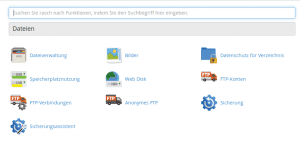
Sobald Sie auf Web Disk geklickt haben, sehen Sie im nachfolgenden Bild das „Web Disk-Hauptkonto“. Dieser Zugang ist bereits eingerichtet und kann verwendet werden. Der Benutzername und das Passwort sind die, mit welchen Sie sich auch in cPanel auf Ihr Webspace-Paket einloggen.

Im nachfolgenden Bild können Sie ein “ Zusätzliches Web Disk-Konto“ erstellen. Hier können Sie einen beliebigen Benutzernamen angeben, mit welchem die Verbindung möglich sein soll. Als Verzeichnis ist standardmäßig das Hauptverzeichnis Ihres Webspace-Pakets „/“ ausgewählt, es kann aber auch ein anderes Verzeichnis angegeben werden. Dies hat den Vorteil, dem Benutzer nur einen Zugriff auf ein bestimmtes Verzeichnis zu geben. Bei einer Lese-/Schreibberechtigung können alle unterstützten Aktionen in dem Verzeichnis durchgeführt werden, das diesem Web Disk-Konto zugewiesen ist. Bei einem Konto mit Lesezugriff können nur Dateien in dem Verzeichnis gelesen, heruntergeladen und aufgelistet werden, welches dem Web Disk-Konto zugewiesen ist. Ganz unten im Bild können die zusätzlich erstellten Web Disk-Konten verwaltet werden.
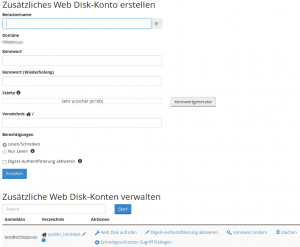
Wichtig für beide Konten: Unter Windows Vista®, Windows® 7 und Windows® 8 müssen Sie die Digest-Authentifizierung aktivieren, falls Sie über eine Klartext- bzw. unverschlüsselte Verbindung auf Ihre Web Disk zugreifen möchten. Für die unverschlüsselte Verbindung wird der Port 2077 verwendet. Unser Server verfügt aber auch über ein signiertes Zertifikat und es kann eine sichere, verschlüsselte Verbindung über den Port 2078 hergestellt werden, in diesem Fall ist keine Aktivierung der Digest-Authentifizierung erforderlich.
Um fortzufahren klicken Sie unter „Aktionen“ des jeweiligen Kontos auf „Web Disk aufrufen“.
Nun werden Sie auf eine neue Seite geleitet, hier müssen Sie nun Ihr lokal verwendetes Betriebssystem, mit welchem auf Ihr Konto zugegriffen werden soll, auswählen.
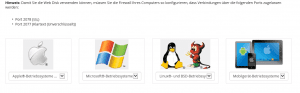
Beispiel: Sie verwenden Windows® 7, klicken Sie auf das Drop Down Menü „Microsoft®-Betriebssysteme“ und wählen Windows® 7 aus.

Nun öffnet sich eine Anleitung für die automatische und manuelle Web Disk-Verknüpfung auf Ihrem Desktop.
Die einfachere Variante ist die automatische Web Disk-Verknüpfung.
Klicken Sie nun auf der gleichen Seite auf den folgenden Button in Ihrem cPanel Interface um das Schnellstartskript herunterzuladen und speichern Sie dies lokal auf Ihrem Computer.

Doppelklicken Sie jetzt die heruntergeladene Datei und geben Sie bei der Aufforderung den Benutzernamen und das Kennwort Ihres Web Disk-Kontos ein.
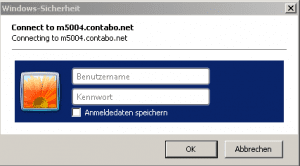
Nach erfolgreicher Anmeldung wird automatisch eine Verknüpfung auf Ihrem Desktop erstellt. Sie haben nun wie rechts im Bild zu sehen, erfolgreich eine Verbindung zu Ihrem Webspace-Paket aufgebaut.
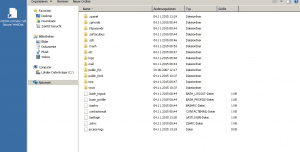
Jetzt können Sie beispielsweise ein Textdokument in dem gerade erstellten „Netzlaufwerk“ anlegen, oder eine bereits vorhandene Datei per Drag and Drop hineinziehen.
Beispiel: test.txt
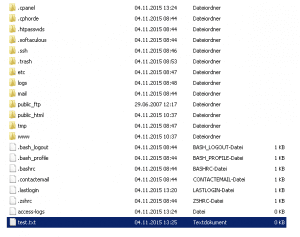
Wenn Sie nun über cPanel Ihres Webspace-Pakets die Dateiverwaltung öffnen und in das entsprechende Verzeichnis wechseln, sehen Sie dass die Datei auch hier erstellt wurde.
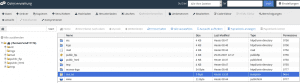
Nun sind Sie in der Lage, auf Ihre Webspace-Paket Dateien und Ordner lokal von Ihrem Computer zuzugreifen und diese auch direkt dort zu ändern.
Abschließende Information: Die Transfergeschwindigkeit ist und bleibt abhängig von Ihrer verwendeten Internetleitung. Die Verbindung wird verschlüsselt von Ihrem lokalen Computer zu unserem Rechenzentrum aufgebaut.
